¶ Používateľ systému
Používateľov definujete v okne Používateľ systému.
Okno Používateľ systému je rozdelené do troch záložiek:
- Používateľ – prehľad všetkých používateľov programu, pridanie nových používateľov, editovanie existujúcich používateľov
- Role – jednotlivé databázové role (prístupové práva k agendám systému Qasida) konkrétneho používateľa
- Licencovanie – nastavenie zakúpených licencií pre jednotlivé agendy
¶ Záložka Používateľ
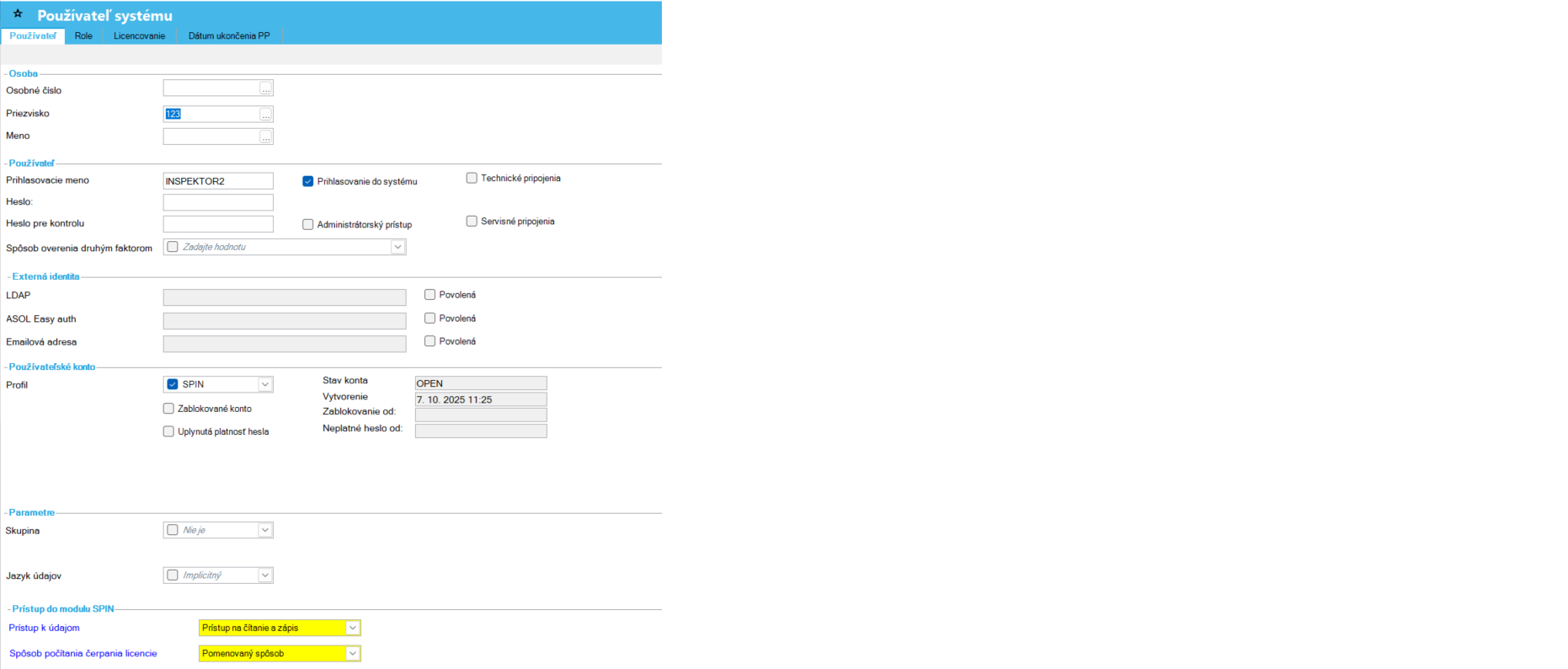
Formulár pre zadávanie údajov nového používateľa sa zobrazí po kliknutí na akciu Pridať. Formulár obsahuje editovateľné polia, do ktorých je potrebné zadať príslušné údaje:
¶ časť Osoba
V tejto časti vyberiete z číselníka osôb príslušnú osobu cez vyberač. Osoba musí byť už zaevidovaná v číselníku osôb. Po výbere sa dotiahnu údaje Priezvisko a Meno.
¶ časť Používateľ
Prihlasovacie meno – prihlasovacie používateľské meno, tzn. pod akým menom sa bude používateľ prihlasovať do jednotlivých modulov. Implicitná hodnota je priezvisko danej osoby.
Heslo – prístupové heslo pre daného používateľa.
Heslo pre kontrolu – zopakovanie prístupového hesla.
Prihlasovanie do systému - po zaškrtnutí políčka má užívateľ automaticky prístup do db a prednastavenú rolu CONNECT. Odškrtnutie políčka uvoľňuje Oracle licenciu.
Administrátorský prístup – po zaškrtnutí políčka má užívateľ automaticky prednastavenú databázovú rolu DLADMIN (Administrátor systému Qasida).
Spôsob overenia druhým faktorom – Nie je / prázdne / Autentifikátor. Podrobný popis nižšie v téme
Dvojfaktorová autentifikácia.
Technické pripojenia - používateľ pre technické pripojenia, napr. Jasper server, pripojenie cez webapi, Qasida.api...
Používateľom pre technické pripojenia nie je možné sa prihlásiť do programu cez prihlasovacie okno.
Technickému používateľovi treba následne pridať role a práva na modul, s ktorým bude komunikovať.
Servisné pripojenia - servisný používateľ je pripojenie na servisné zásahy konzultanta ASOL.
Servisný používateľ je automaticky overovaný aj druhým faktorom.
Servisnému používateľovi treba následne pridať role a práva na moduly, do ktorých má mať právo vstupovať.
Používateľ pre technické pripojenia a používateľ pre servisné pripojenia sú samostatne licencovaní, nezapočítavajú sa do počtu štandardných používateľov.
¶ časť Externá identita
LDAP - sprístupní sa po začiarknutí poľa Povolená.
Údaj pre zadanie mena používateľa na prihlasovanie pomocou LDAP.
ASOL Easy auth - sprístupní sa po začiarknutí poľa Povolená.
Údaj pre zadanie emailového konta pre prihlásenie do portálu ASOL Easy auth.
Emailová adresa - sprístupní sa po začiarknutí poľa Povolená.
¶ časť Používateľské konto
Profil – vyberač zo zoznamu používateľských profilov. Profil slúži pre skupinové nastavovanie vlastností kont používateľov, napr. expirácia hesla, uzamknutie konta po určitom počte neúspešných prihlásení, a pod.
Zablokované konto - možnosť odblokovať konto ak sa automaticky zaškrtne pri viacnásobnom neúspešnom prihlásení
Uplynutá platnosť hesla - možnosť odblokovať konto ak sa automaticky zaškrtne po expirácii hesla
Zakázať prístup na všetky položky - pole sa zobrazuje iba pri prvotnej definícii používateľa. Ak pri zápise nového používateľa bude toto pole zaškrtnuté, používateľ bude mať zakázané všetky moduly a je potrebné nadefinovať mu prístup prostredníctvom prístupových práv len do potrebných modulov.
Zakázať prístup na OŠ - pole sa zobrazuje iba pri prvotnej definícii používateľa. Možnosti výberu:
- Všetky platné a neplatné OŠ - všetky OŠ sú zakázané. Admin udeľuje práva na tie OŠ, ktoré užívateľ potrebuje
- Len neplatné OŠ - zakázané sú neplatné OŠ. Sprístupnené zostávajú všetky OŠ platné k sysdate.
- bez nastavenia - všetky platné aj neplatné OŠ zostávajú platné pre daného používateľa
Posledne použité je pri ďalšej položke odpamätané.
Ostatné polia v časti Používateľské konto zobrazujú informácie o stave konta.
¶ časť Parametre
Skupina – možnosť priradiť používateľa do skupiny.
Jazyk údajov – implicitne je nastavený podľa nastavenia databázy
¶ časť Prístup do modulu SPIN
Prístup k údajom - možnosť zvoliť typ prístupu užívateľa do systému
- Prístup na čítanie a zápis - full prístup
- alebo Prístup iba na čítanie - Read only
Spôsob počítania čerpania licencie - možnosť zvoliť spôsob počítania licencií
- Plávajúci spôsob - počíta sa počet aktuálne - alebo
- Pomenovaný spôsob - kontrolujú sa presne na meno užívateľa
Nastavenie týchto dvoch polí sa automaticky prejaví v záložke Licencovanie pre modul Systém podnikových informácií. Viac v časti Licencovanie.
Údaje uložíte kliknutím na akciu OK.
¶ Možnosti kopírovania
¶ Akcia Skopírovať
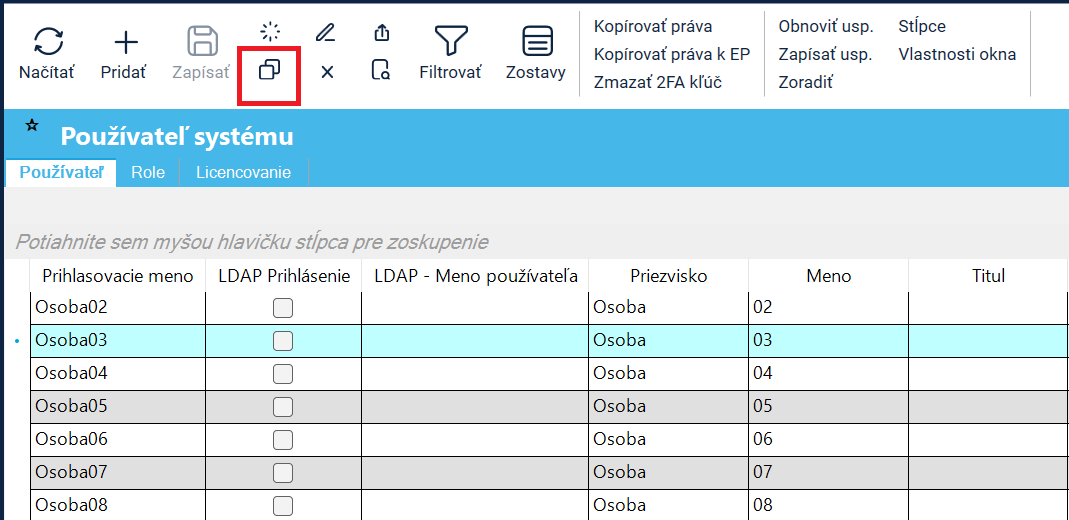
Pri vytváraní viacerých používateľských kont s podobnými nastaveniami môžete postupovať tak, že vytvoríte jedného používateľa (konto), pridelíte príslušné role a potom daného používateľa (konto) skopírujete pomocou akcie Skopírovať v záložke Používateľ a následne zmeníte príslušné osobné údaje.
Poznámka: Skopírovaním používateľa sa kopírujú len databázové role a nie aj ostatné nastavenia prístupových práv.
¶ Akcia Kopírovať práva
Prístupové práva je možné kopírovať:
- z používateľa do používateľa (v prípade, ak ani jeden z používateľov nepreberá práva zo skupiny)
- zo skupiny do používateľa (v prípade, že používateľ nepreberá práva zo skupiny). Táto možnosť je popísaná v časti dokumentu týkajúcej sa skupinového používateľa.
Prístupové práva používateľa je možné skopírovať v okne Používateľ systému (voľba Administrácia / Používateľ systému).
Kopírovanie sa vykonáva tak, že sa nastavíte na používateľa, z ktorého idete kopírovať a kliknete na akciu Kopírovať práva.
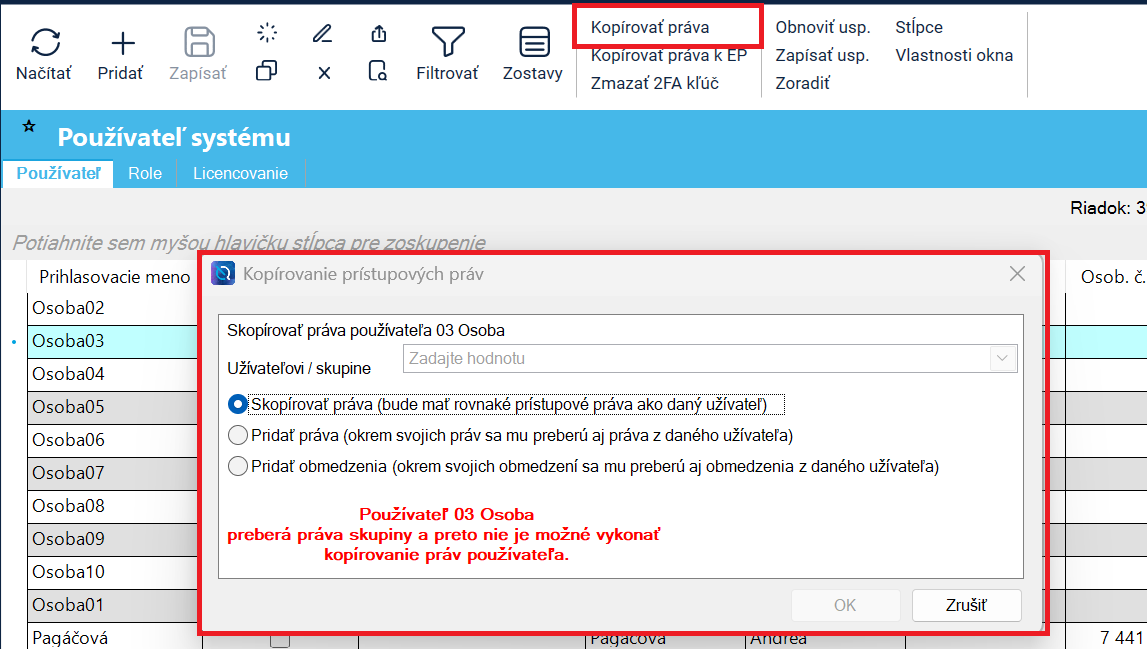
V dialógovom okne Kopírovanie prístupových práv, vo vyberači Užívateľovi / skupine sa ponúkajú všetci používatelia okrem používateľov zo skupín (nakoľko preberajú práva skupiny). Práva používateľa, ktorý preberá práva skupiny, nie je možné skopírovať, program na to upozorní hláškou:
"Používateľ [...] preberá práva skupiny a preto nie je možné vykonať kopírovanie práv používateľa."
V dialógovom okne Kopírovanie prístupových práv vyberáte z týchto možností:
- Skopírovať práva ( bude mať rovnaké prístupové práva ako daný užívateľ)
Ak vyberie túto možnosť, používateľovi vybranému vo vyberači sa zmažú všetky doterajšie práva a skopírujú sa mu všetky prístupové práva aj obmedzenia z pôvodného používateľa 1:1. - Pridať práva ( Okrem svojich práv sa mi preberú aj práva z daného používateľa)
Ak vyberie túto možnosť, používateľovi vybranému vo vyberači sa pridajú práva, ktoré nemal, alebo ak mal práva nižšie, tak sa povýšia, podľa práv pôvodného používateľa. - Pridať obmedzenia ( Okrem svojich obmedzení sa mu preberú aj obmedzenia z daného používateľa)
Ak vyberie túto možnosť, používateľovi vybranému vo vyberači sa obmedzia práva podľa práv pôvodného používateľa.
Akciou Kopírovať práva sa upravujú prístupové práva:
- na agendy
- na voľby menu
- na akcie v oknách
- na karty (záložky ) v oknách
- na prvky OŠ
- na prezentácie
- na tlačové výstupy, zostavy
Pokiaľ máte mandantný režim: Akcia Kopírovať práva kopíruje práva z používateľa do používateľa vo všetkých mandantoch, podľa toho, ako sú nastavené v jednotlivých mandantoch.
Ako nastaviť práva používateľovi je popísané v kapitole Prístupové práva na modul a okno.
¶ Akcia Kopírovať práva k EP
Prístupové práva k evidenčným položkám je možné kopírovať z používateľa do používateľa.
Prístupové práva k EP používateľa je možné skopírovať v okne Používateľ systému (voľba Administrácia / Používateľ systému).
Kopírovanie sa vykonáva tak, že sa nastavíte na používateľa, z ktorého idete kopírovať a kliknete na akciu Kopírovať práva k EP.
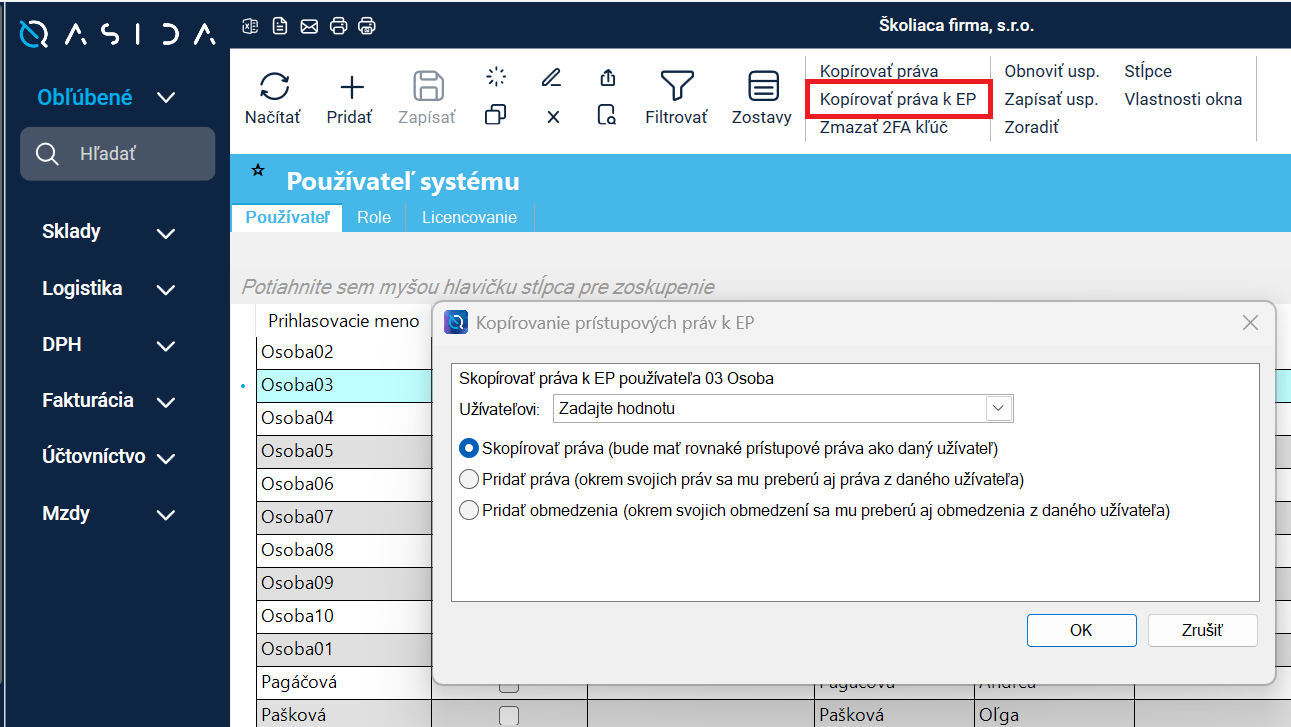
V dialógovom okne Kopírovanie prístupových práv k EP vyberáte z týchto možností:
- Skopírovať práva ( bude mať rovnaké prístupové práva ako daný užívateľ)
Ak vyberie túto možnosť, používateľovi vybranému vo vyberači sa zmažú všetky doterajšie práva k evidenčným položkám a skopírujú sa mu všetky prístupové práva aj obmedzenia k evidenčným položkám z pôvodného používateľa 1:1. - Pridať práva ( Okrem svojich práv sa mi preberú aj práva z daného používateľa)
Ak vyberie túto možnosť, používateľovi vybranému vo vyberači sa pridajú práva na evidenčné položky, ktoré nemal, alebo ak mal práva nižšie, tak sa povýšia, podľa práv pôvodného používateľa. - Pridať obmedzenia ( Okrem svojich obmedzení sa mu preberú aj obmedzenia z daného používateľa)
Ak vyberie túto možnosť, používateľovi vybranému vo vyberači sa obmedzia práva k EP podľa práv pôvodného používateľa.
¶ Odstránenie používateľa
Kliknutím na akciu Odstrániť a následne na akciu Zápis v záložke Používateľ zmažete označených používateľov.
V prípade, že už bol daný používateľ do systému Qasida prihlásený, jeho konto sa nedá zmazať.
Ak potrebujete zrušiť používateľovi prístup k databáze, označíte stav jeho konta ako Zablokované konto pomocou akcie Upraviť. Vyplníte polia Zablokované konto a Zablokovanie od.
V prípade odkliknutia políčka Prihlasovanie do systému, daný používateľ má zrušené prihlasovanie do modulov systému.
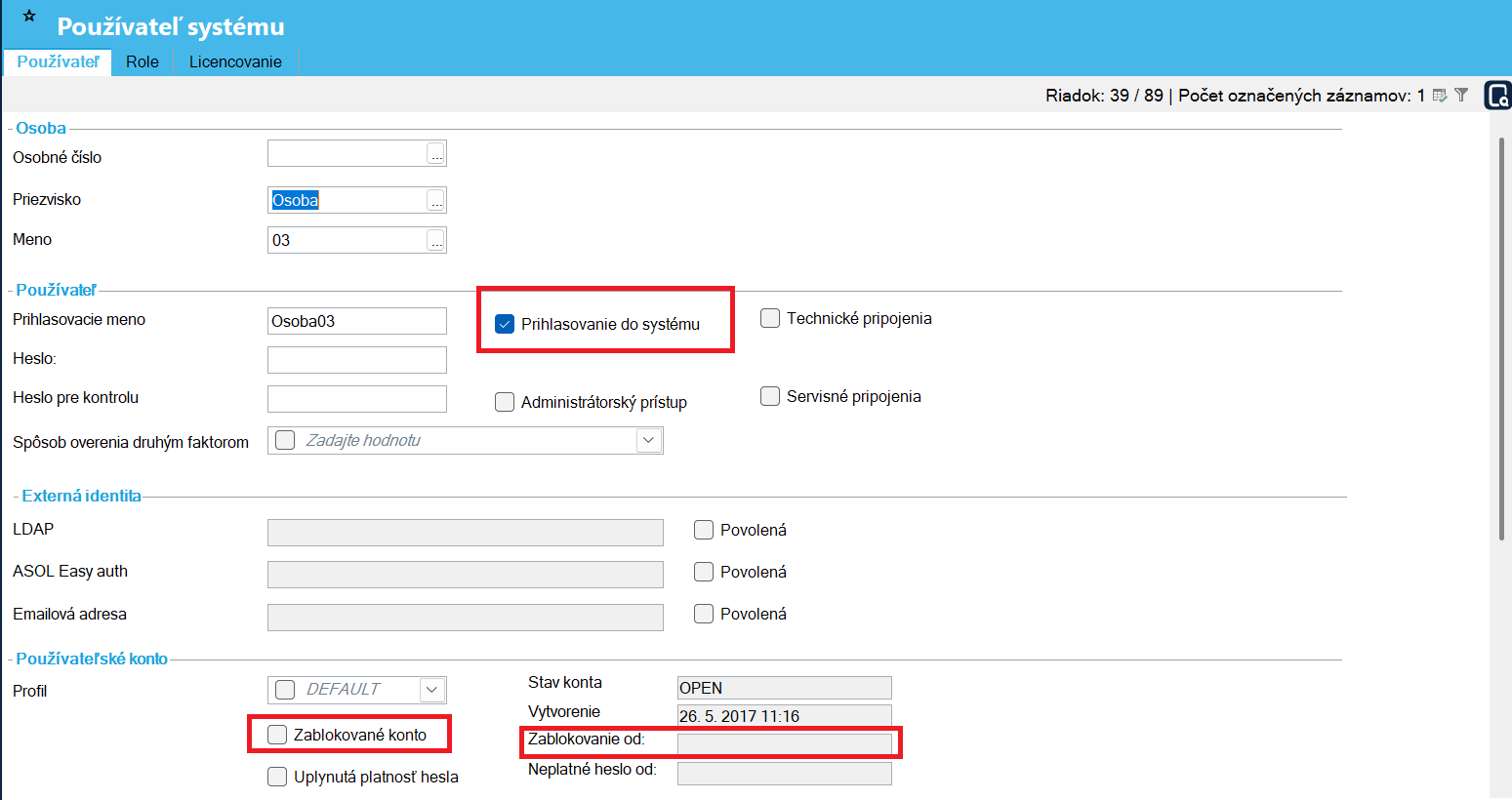
¶ Záložka Role
Kliknutím na záložku Role otvoríte okno databázových rolí pre daného používateľa:
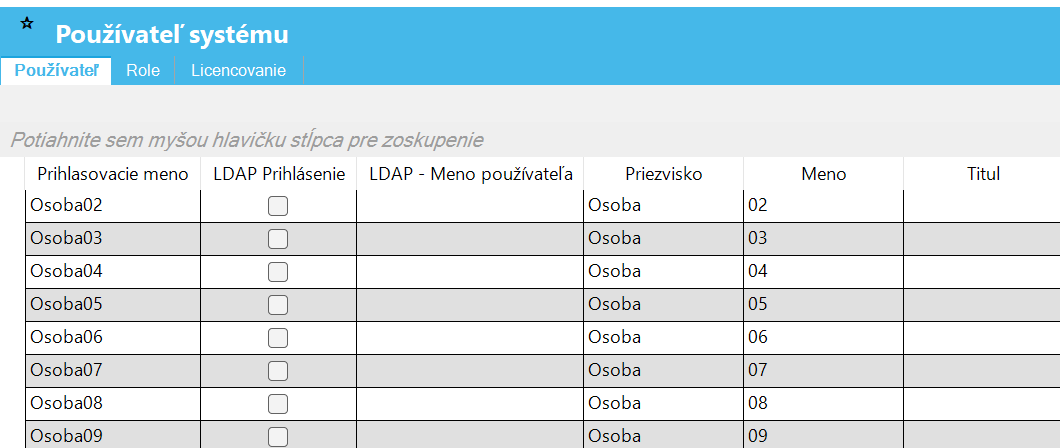
Databázové role sú logicky zoskupené do šiestich skupín:
- Skupina: Role modulu na čítanie a zápis – obsahuje role s plným prístupom na daný modul.
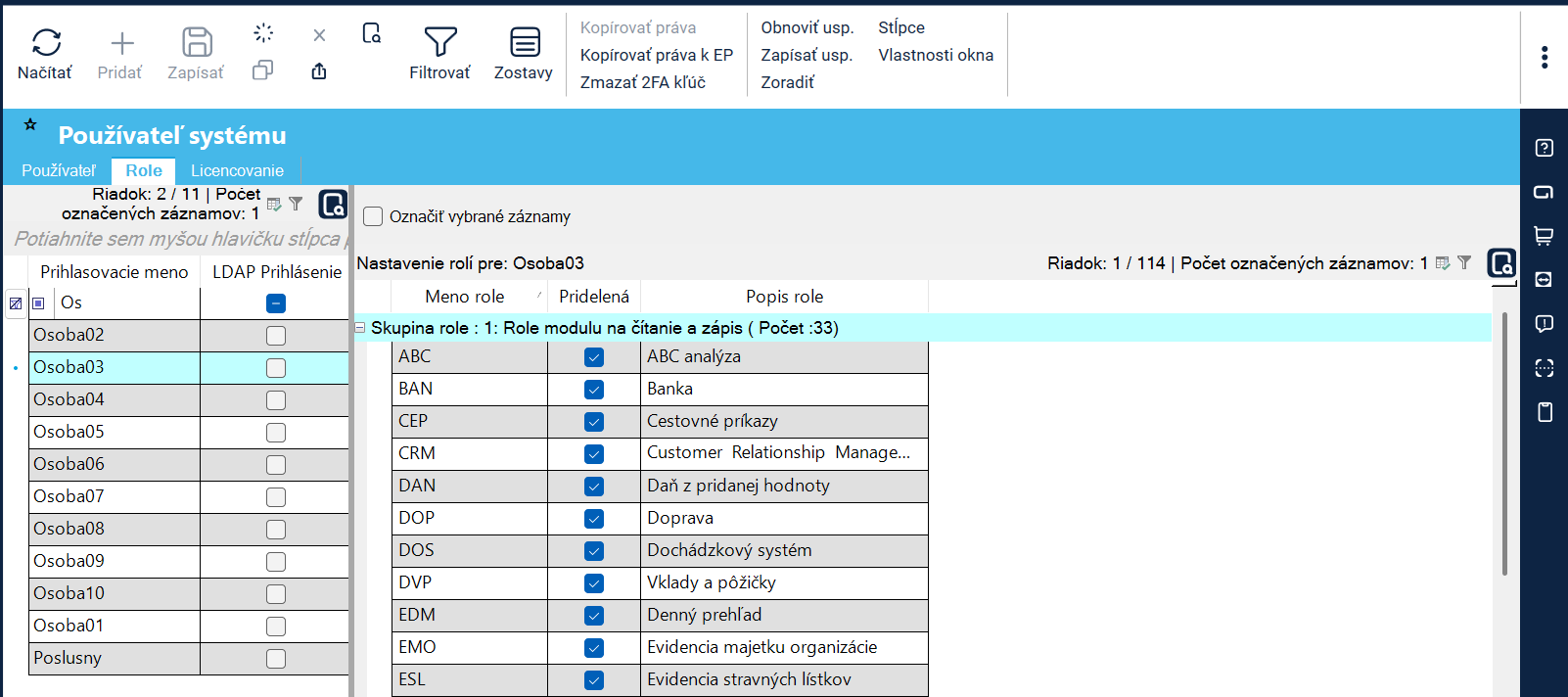
- Skupina: Role modulu na čítanie – obsahuje role iba na čítanie daného modulu (používateľ nemá práva zapisovať do databázy).
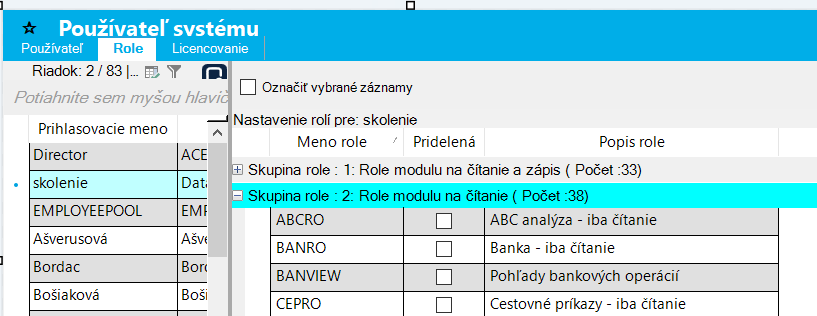
- Skupina: Role modulu na spravovanie – obsahuje role potrebné na spravovanie modulov. Používateľ s týmito rolami má prístupné rôzne akcie navyše.
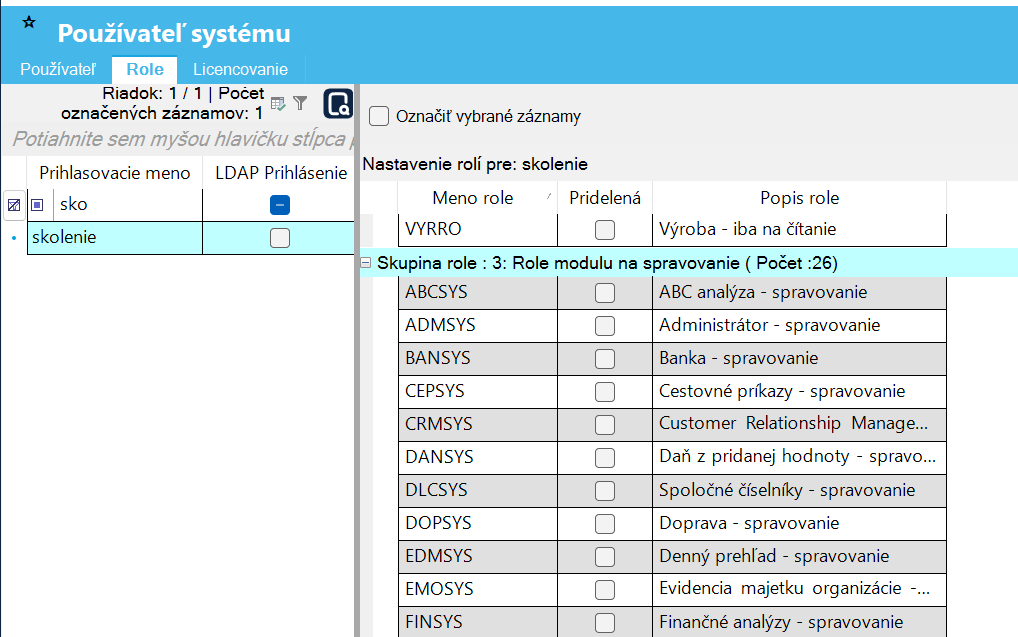
-
Skupina: Role spoločných číselníkov – každý užívateľ má mať priradenú rolu DLA.
-
Skupina: Role na administrátorský prístup – obsahuje role potrebné pre správu databázy. Napr. DLASYS – užívateľ s pridelenou touto DB rolou má prístupnú voľbu Program / Databáza / Administrátor v systéme Qasida.
-
Skupina: Ostatné role Implicitne je zaškrtnuté políčko CONNECT – Pripojenie k databáze.
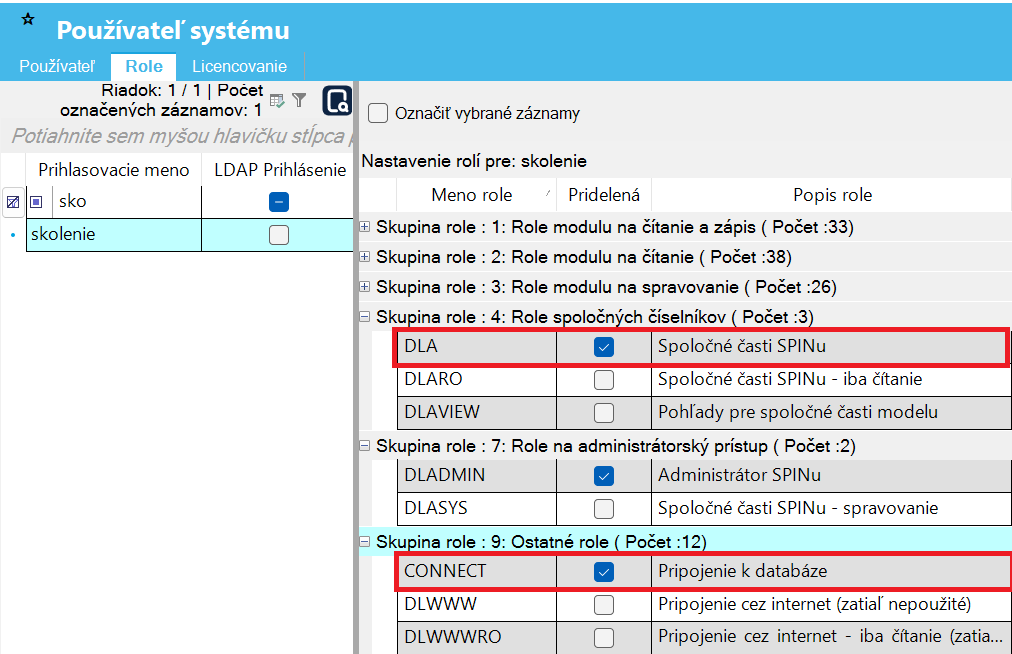
Minimálne musia byť priradené role CONNECT a DLA. Ďalšie role priradíte podľa predpokladaných pracovných funkcií konkrétneho používateľa.
Napríklad: používateľovi, ktorý bude vystavovať faktúry, je potrebné prideliť aj role SOF, UCT, DAN. Pre prácu s agendou SPIN – Mzdy je potrebné pridelenie aj rolí BAN alebo BANVIEW.
¶ Záložka Licencovanie
Nastavenie zakúpených licencií pre jednotlivé agendy podľa kúpnej zmluvy.
- Iba licencované moduly
- Iba používané moduly
Pre zvolený modul v ďalších stĺpcoch máme možnosť nastaviť:
- Prístup k údajom - možnosť zvoliť typ prístupu užívateľa do systému "Prístup na čítanie a zápis" - full prístup alebo "Prístup iba na čítanie" - Read only
- Spôsob počítania čerpania licencie - možnosť zvoliť spôsob počítania licencií:
- "Plávajúci spôsob" - počíta sa počet aktuálne prihlásených používateľov v danom momente, napr. mám zakúpených 5 licencií, môžem mať zadefinovaných 10 ľudí v systéme, ale v jednom momente sa môže prihlásiť len 5 užívateľov
- "Pomenovaný spôsob" - kontrolujú sa presne na užívateľa , užívateľ sa prihlási vždy, ale len na jednej pracovnej stanici. Kontrola sa vykonáva už pri definovaní používateľov, t.j. nemôžem zadať viac užívateľov ako mám zakúpené licencie.
Viac info v časti Pracovné postupy - Spoločné - Licencovanie
¶ Dvojfaktorová autentifikácia
Spôsob overenia druhým faktorom je možné nastaviť priamo na vybraného používateľa, poprípade pre všetkých používateľov naraz. Nastavenie spôsobu overovania na používateľa má prioritu pred nastavením setupu.
¶ Nastavenie overovania na používateľa
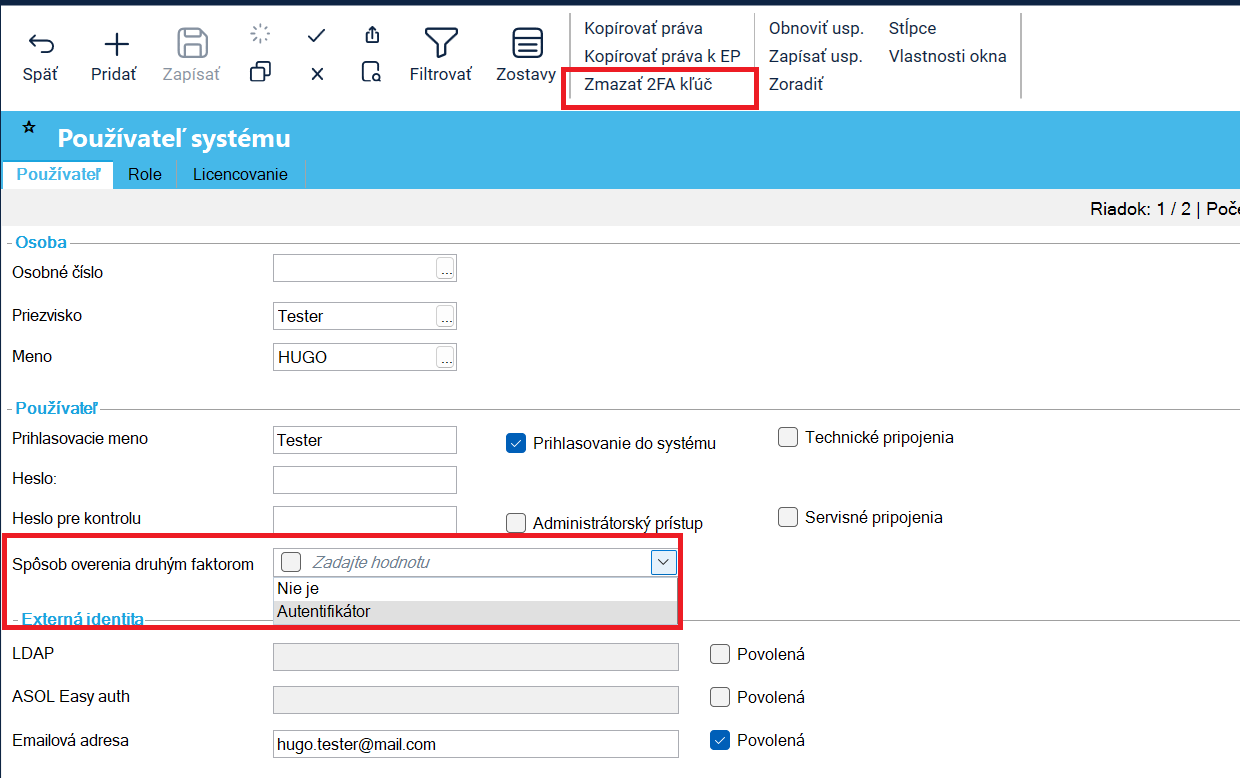
Spôsob overenia druhým faktorom: Administrácia - Používateľ
- Nie je: ak nie sú nastavené setupy, tak sa používateľ prihlasuje heslom. V prípade, ak je nastavený setup v MFA na Autentifikátor a používateľ má nastavenú možnosť Nie je, tak sa prihlasuje heslom.
- Autentifikátor: ak ho má používateľ nastavený, tak pri prvom prihlásení sa zobrazí QR kód a následne si system pýta 6 miestny kód, ktorý je generovaný Authenticatorom.
- Prázdny: ak nie sú nastavené setupy, tak sa používateľ prihlasuje heslom. Ak sú nastavené setupy, tak sa používateľ prihlasuje podľa aktuálneho nastavenie setupu.
Akcia Zmazať 2FA kľúč slúži na zmazanie vygenerované kľúča. Po vymazaní 2FA kľúča bude pri najbližšom prihlásení používateľ vyzvaný na vygenerovanie nového kľúča.
¶ Nastavenie overovania pre viacerých používateľov
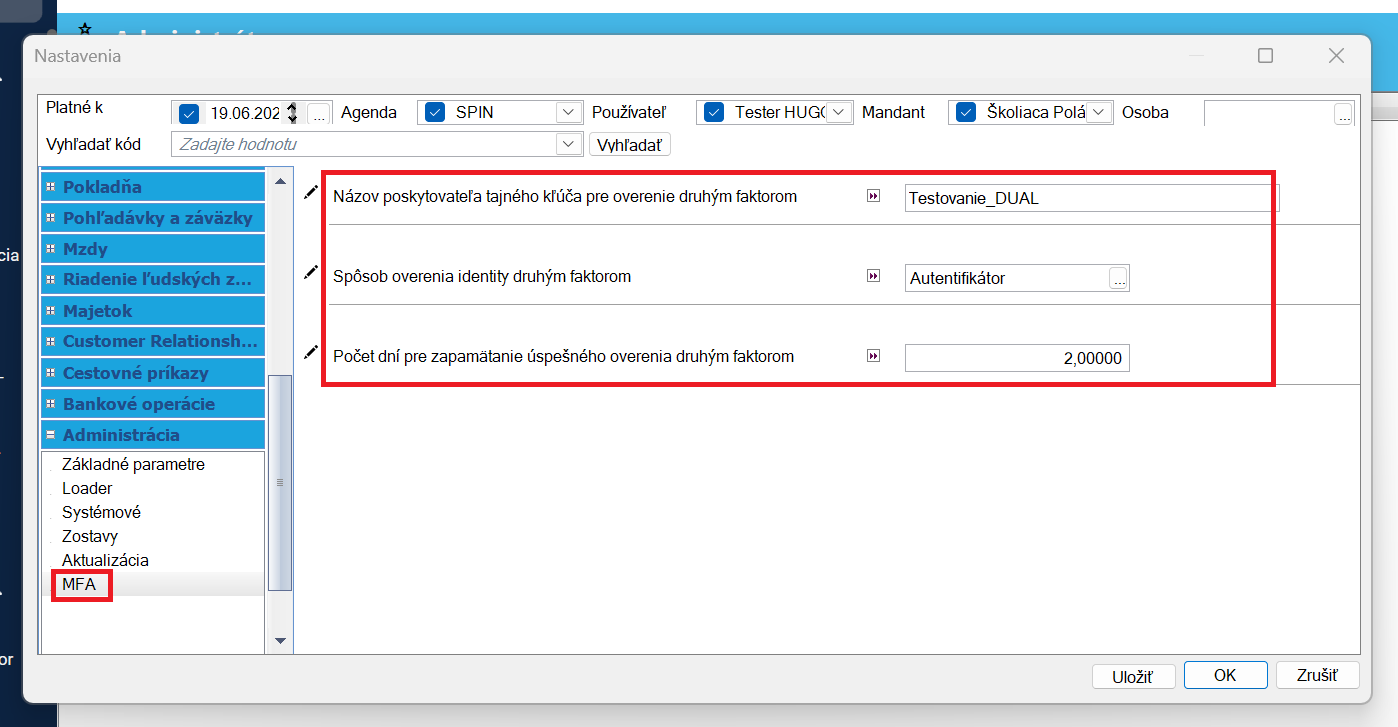
Spôsob overenia identity druhým faktorom: Administrácia - MFA (DLMFA)
- Názov poskytovateľa tajného kľúča pre overenie druhým faktorom: používateľ si môže nastaviť vlastný názov, pod ktorým sa mu vytvorí konto v aplikácii Authenticator. V prípade, že je Názov poskytovateľa tajného kľúča prázdny, doplní sa automaticky názov QASIDA ERP.
- Spôsob overenia identity druhým faktorom: používateľ nastavuje možnosť overenia pomocou Autentifikátora
- Počet dní pre zapamätanie úspešného overenia druhým faktorom: používateľ má možnosť nastaviť si počet dní pre zapamätanie úspešného overenia druhým faktorom. Po prvom úspešnom prihlásení nebude systém požadovať ďalšie overovanie.
Ak je Počet dní pre zapamätanie úspešného overenia druhým faktorom prázdny, používateľ používa dvojfaktorové overovanie pri každom prihlásení.
Ak je nastavené v MFA iba Názov poskytovateľa tajného kľúča pre overenie druhým faktorom a používateľ má nastavený Autentifikátor, zapíše sa správne do Authenticatora názov zo setupu.
¶ Príklad overovania druhým faktorom
Nastavenie overenia na používateľovi
Používateľ má nastavený Spôsob overovania druhým faktorom na Autentifikátor.
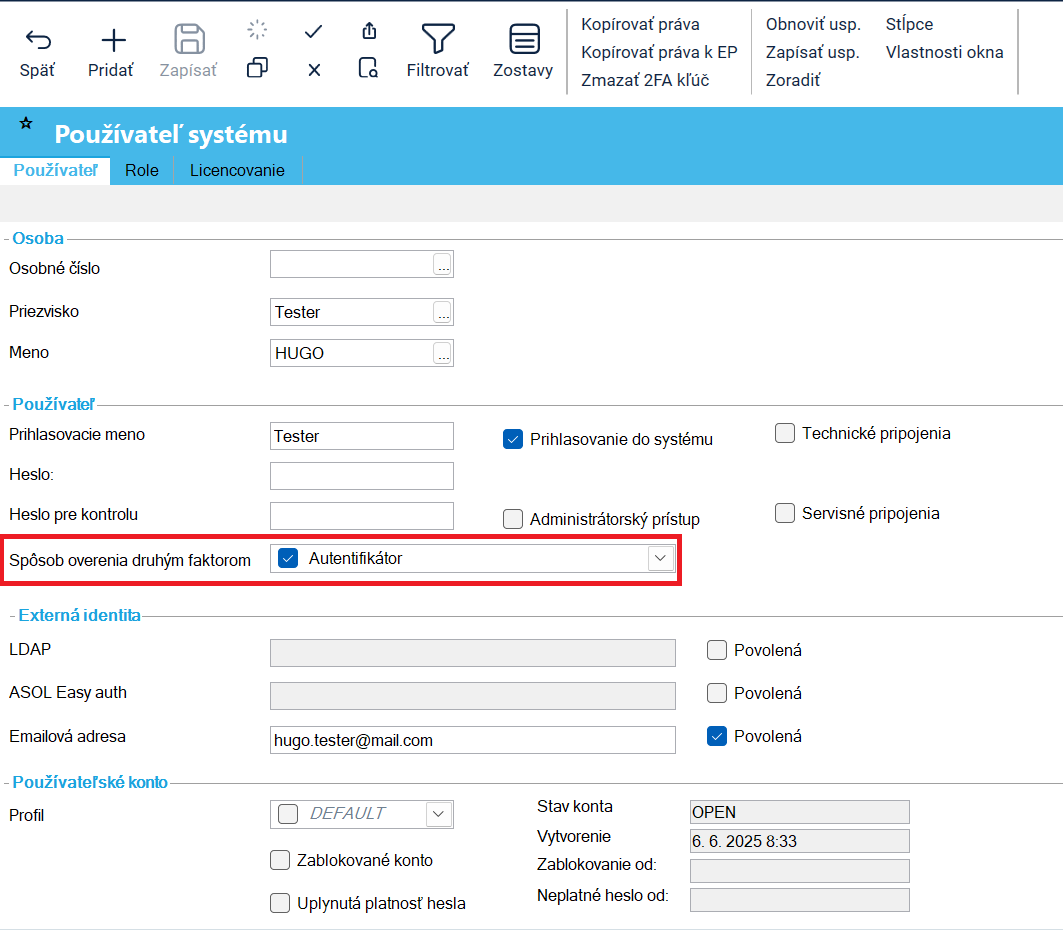
Nastavenie MFA (DLMFA)
V tomto prípade je táto časť bez nastavenia.
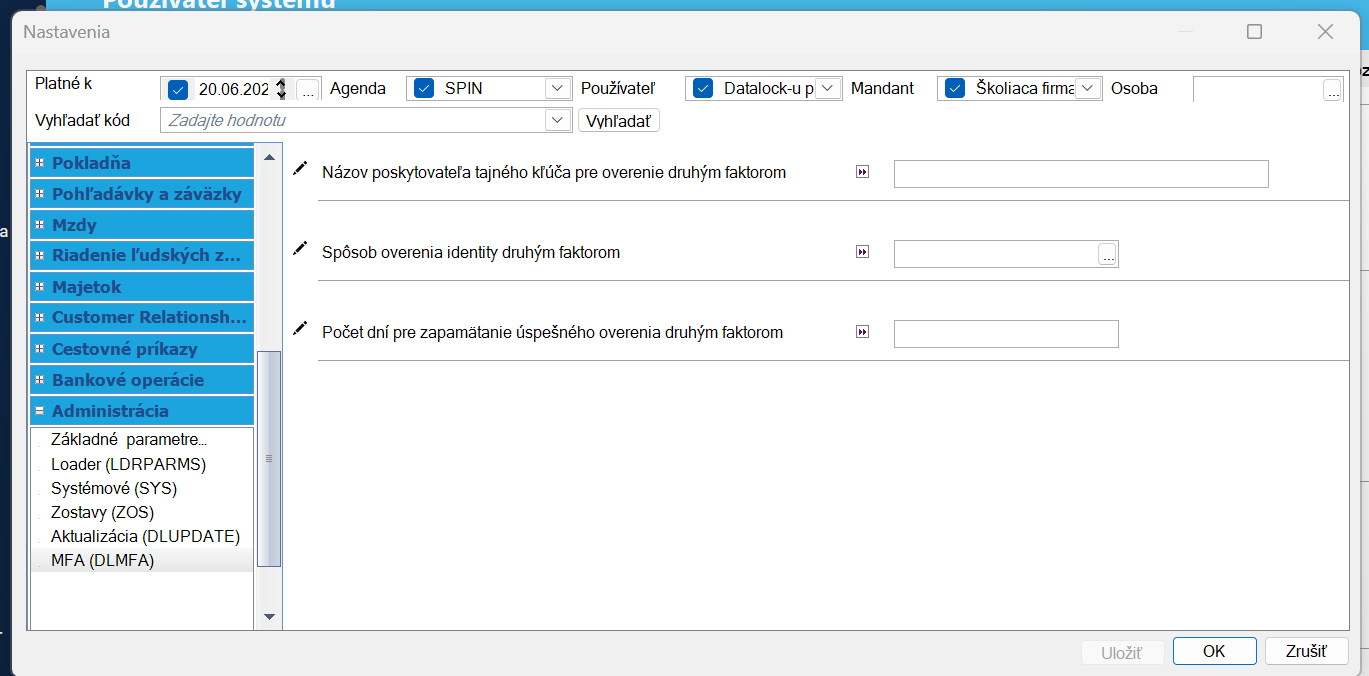
- V prvom kroku je prihlásenie používateľa do systému Qasida.
- Následne sa zobrazí bezepečnostný QR kód.
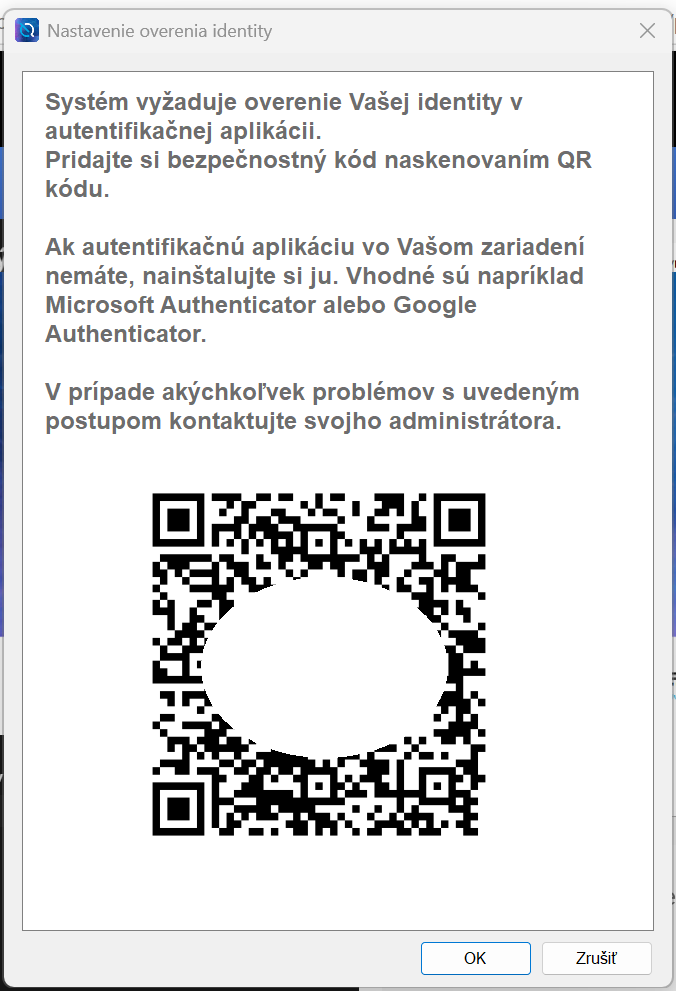
- Používateľ si otvorí aplikáciu Autenthicator v mobile a vygenerovaný bezpečnostný kód si zoskenuje do aplikácie.
- Po zoskenovaní klikne na tlačidlo OK.
- Zoskenovaním QR bezpečnostného kódu sa v aplikácii Autenthicator vytvorí konto QASIDA ERP.
- Následne sa zobrazí v programe QASIDA okno, do ktorého používateľ vloží autentifikačný kód z bezpečnostnej aplikácie Autenthicator.
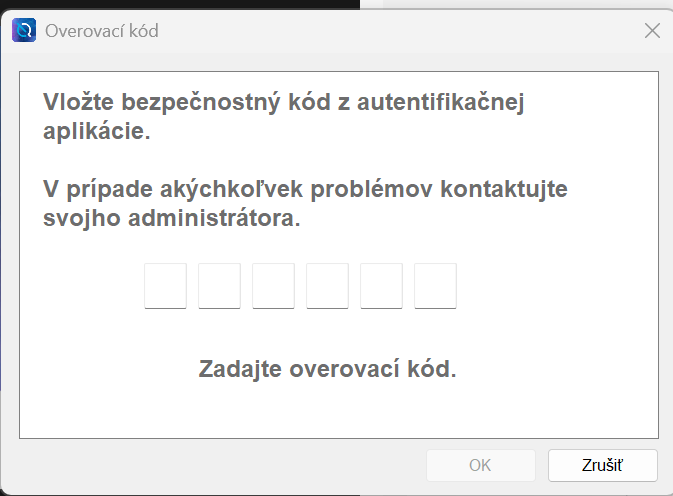
- Po úspešnom prihlásení sa otvorí program QASIDA.
¶ Príklad zmazania 2FA kľúča
Administrácia - Používateľ
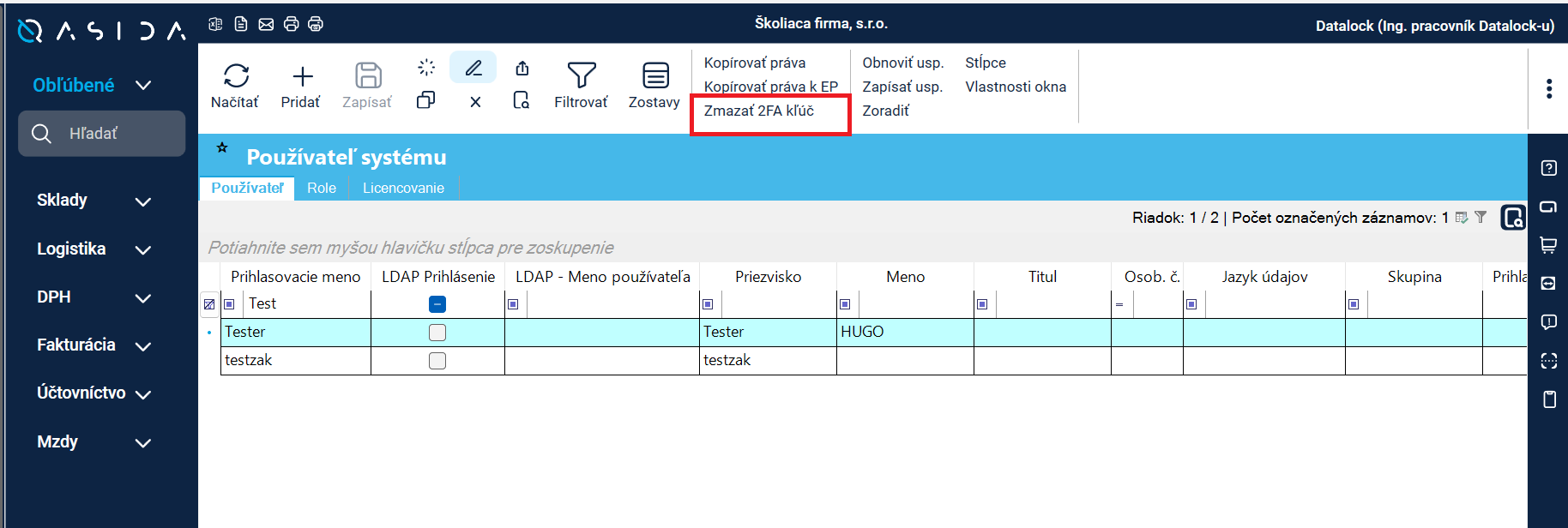
Akcia Zmazať 2FA kľúč slúži na zmazanie vygenerované kľúča.
- Výber používateľa, ktorému bude 2FA kľúč zmazaný.
- Následne používateľ zvolí akciu Zmazať 2FA kľúč.
- Zobrazí sa upozornenie o vymazaní kľúča.
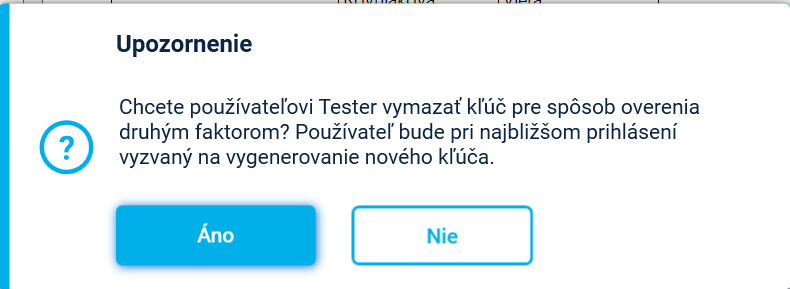
Po vymazaní 2FA kľúča bude pri najbližšom prihlásení používateľ vyzvaný na vygenerovanie nového kľúča.